- Screen Recorder
- Mac Video Recorder
- Windows-Videorecorder
- Mac Audio Recorder
- Windows Audio Recorder
- Webcam Recorder
- Game Recorder
- Besprechungsrekorder
- Messenger Call Recorder
- Skype Recorder
- Kursaufzeichner
- Präsentationsrecorder
- Chrome Recorder
- Firefox-Rekorder
- Screenshot unter Windows
- Screenshot auf dem Mac
Top Picks Möglichkeiten, wie man FaceTime auf iPhone/Windows/Mac aufzeichnet
 Geschrieben von Lisa Ou / 06. Januar 2023, 16:00 Uhr
Geschrieben von Lisa Ou / 06. Januar 2023, 16:00 UhrVideoanrufe sind der beste Weg, um zu kommunizieren, wenn Ihre besondere Person an einem anderen Ort ist. Sie müssen eine sichere Anwendung oder ein sicheres Programm mit Ihrem Mac oder iPhone auswählen. Glücklicherweise unterstützen diese Geräte FaceTime. Mit dieser Video-Chat-Anwendung können Sie sich überall auf Apple-Geräten mit Ihren Lieben verbinden. Sie müssen lediglich eine Internet- oder Datenverbindung herstellen. Wussten Sie, dass Sie FaceTime aufzeichnen können? Wenn nicht, ist dies Ihre Chance, es zu lernen! In diesem Fall können Sie einige Familientreffen aufzeichnen, indem Sie FaceTime nur verwenden, wenn Sie keine Gelegenheit hatten, daran teilzunehmen.
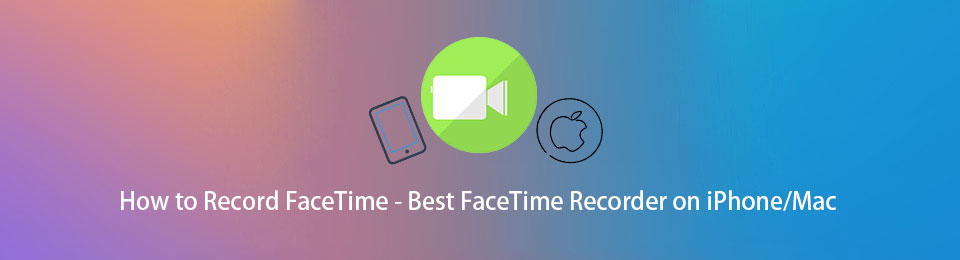
Sie können sich auf die folgenden Methoden beziehen und sie üben. Es enthält den besten Bildschirmrekorder.

Führerliste
Teil 1. So nehmen Sie FaceTime mit dem FoneLab Screen Recorder auf
Beim Aufnehmen von FaceTime ist es besser, Tools zu verwenden, die nicht den gesamten Teil des Bildschirms blockieren. Glücklicherweise, Fonelab Bildschirmrekorder kann dir dabei helfen. Es verfügt über eine Funktion, mit der Sie das Tool während der Aufnahme minimieren können. Eine weitere gute Sache daran ist seine einzigartige Funktion für einen Screenshot machen. Sie sprechen zum Beispiel gerade mit Ihren Verwandten und machen gerne Fotos. Mit dieser Software können Sie dies im Handumdrehen tun. Sie können dies tun, während Sie eine beliebige Anwendung aufzeichnen. Um zu erfahren, wie Sie einen FaceTime-Anruf aufzeichnen und Schnappschüsse machen, fahren Sie mit den Schritten fort.
Schritt 1Klicken Sie auf die Free Download von FoneLab Screen Recorder, um es in wenigen Sekunden herunterzuladen. Das Gerät lädt das Tool auf das Gerät herunter und Sie müssen es sofort einrichten. Installieren > Starten > Ausführen, um den Vorgang zum Aufzeichnen von FaceTime-Sitzungen zu starten.
Mit FoneLab Screen Recorder können Sie Videos, Audiodaten, Online-Tutorials usw. unter Windows / Mac aufzeichnen und die Größe anpassen, Videos oder Audiodaten bearbeiten und vieles mehr.
- Nehmen Sie Video, Audio, Webcam und Screenshots auf Windows / Mac auf.
- Vorschau der Daten vor dem Speichern.
- Es ist sicher und einfach zu bedienen.
Hinweis: Sie können die verschiedenen Versionen dieses Tools verwenden, die Sie je nach Gerät bevorzugen.
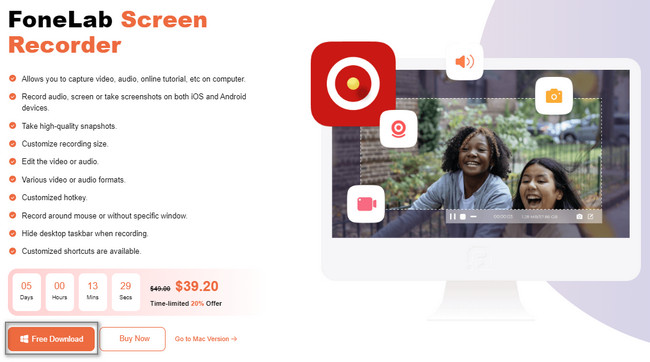
Schritt 2Auf der Hauptoberfläche erscheint das Tool auf Ihrem Bildschirm. Es ist jetzt an der Zeit, FaceTime auf Ihrem Gerät zu verwenden. Wenn Sie ein iPhone verwenden, müssen Sie auf klicken Telefon Abschnitt auf der rechten Seite der Software zu Spiegeln Sie Ihr Gerät auf Ihrem Computer. Wählen Sie die iOS-Recorder, dann weiter.
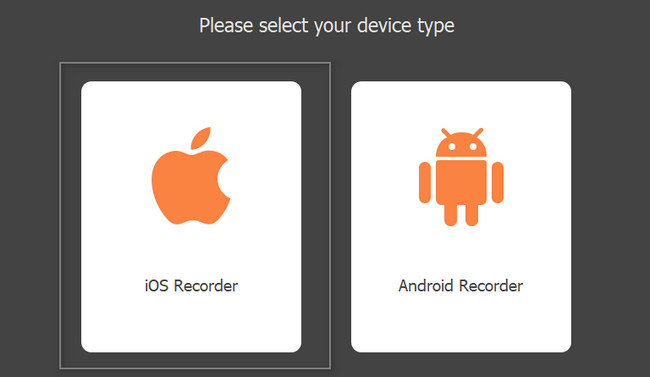
Schritt 3Sie müssen sicherstellen, dass Ihr iPhone und Ihr Computer mit demselben verbunden sind WLAN. Wenn nicht, wird es nicht funktionieren. Wählen Sie anschließend die aus Screen-Mirroring Option auf dem Tool auf Ihrem Computer. Rutschen Sie später nach unten Benachrichtigung Bar auf Ihrem iPhone und klicken Sie Screen-MirroringUnd wählen Sie dann FoneLab Screen Recorder.
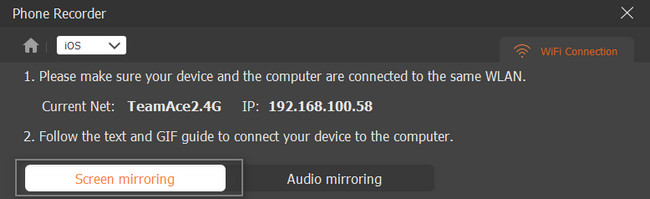
Schritt 4Um mit der Bildschirmaufnahme zu beginnen, klicken Sie auf Rekord Schaltfläche am unteren Rand des Tools. Es zeigt Ihnen die aktuellen Sekunden oder Minuten des Videos an. Wenn Sie die Aufnahme beenden möchten, klicken Sie auf Stoppen Schaltfläche direkt neben der Schaltfläche Pause. Klicken Sie abschließend auf die Erledigt Schaltfläche und speichern Sie das Video auf Ihrem Gerät.
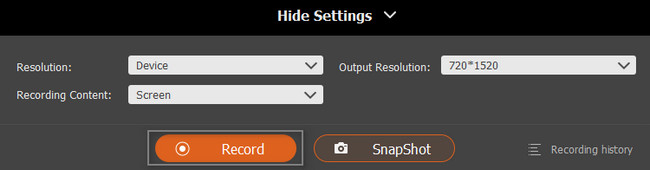
Fonelab Bildschirmrekorder zeigt Ihnen, wie Sie FaceTime mit Ton aufzeichnen. Dieses Handbuch ist für Windows und Mac verfügbar. Sie können jedoch in diesem Artikel weiter stöbern, um die Aufnahmemethoden mit Mac-Tools und iPhones zu sehen.
Mit FoneLab Screen Recorder können Sie Videos, Audiodaten, Online-Tutorials usw. unter Windows / Mac aufzeichnen und die Größe anpassen, Videos oder Audiodaten bearbeiten und vieles mehr.
- Nehmen Sie Video, Audio, Webcam und Screenshots auf Windows / Mac auf.
- Vorschau der Daten vor dem Speichern.
- Es ist sicher und einfach zu bedienen.
Teil 2. So nehmen Sie FaceTime auf dem Mac mit QuickTime auf
Quicktime ist eine Multimedia-Plattform, die vom Mac unterstützt wird. Es unterstützt auch viele Dateiformate, die Sie damit konvertieren können. Beispielsweise unterstützt das von Ihnen verwendete Gerät das Dateiformat Ihres Videos nicht. Sie können dieses Tool verwenden, um sie kompatibel zu machen. Eine weitere gute Sache daran ist, dass dieses Tool flexibel ist, weil es das auch kann Videos aufnehmen oder FaceTime-Anrufe! Es ist eines der besten und zugänglichsten Tools für Mac in der Bildschirmaufzeichnung. Es hat viele Funktionen, mit denen Sie Filme, Screenshots und mehr aufnehmen können! Fahren Sie unten mit den Schritten von QuickTime für die FaceTime-Bildschirmaufzeichnung fort.
Schritt 1Suchen Sie das Launchpad auf Ihrem Mac. Suchen Sie nach der Suchleiste. Meistens befindet es sich an der Oberseite des Geräts. Sobald Sie es gefunden haben, müssen Sie es eingeben Schnelle Zeit. Das Tool wird auf einen Schlag angezeigt. Doppelklicken Sie, dann startet das Gerät sofort das Gerätetool.
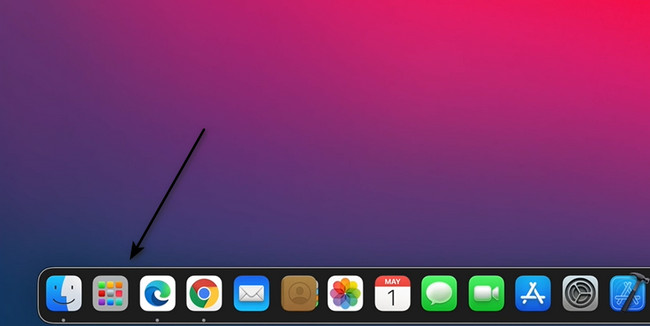
Schritt 2Wenn Sie das Tool erfolgreich starten, sehen Sie den QuickTime Player mit einem Apple Symbol oben auf dem Gerät, wenn Sie das Gerätetool vollständig ausführen. Die Reichen Sie das, Bearbeiten, Anzeigen, Window und Hilfe Abschnitte werden auch oben angezeigt. Wählen Sie das Reichen Sie das .
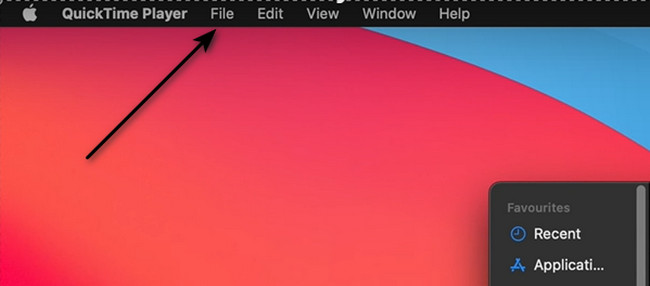
Schritt 3Im Dropdown-Bereich der Reichen Sie das Taste, wählen Sie Neue Bildschirmaufnahme .
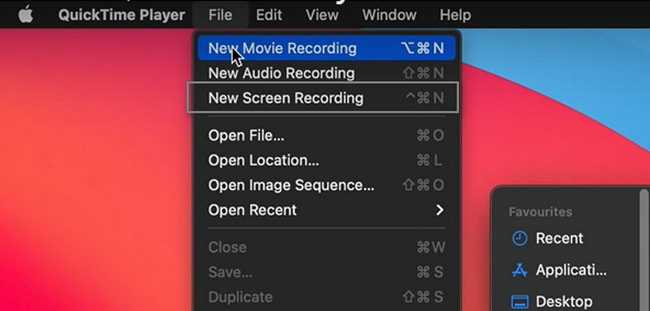
Schritt 4Starten Sie die FaceTime-Sitzung, die Sie aufnehmen möchten. Unten auf dem Gerätebildschirm sehen Sie die Funktionen von QuickTime in der Aufnahme. Sie müssen den gewünschten Aufnahmemodus auswählen, z Erfassen Sie den gesamten Bildschirm or Erfassen Sie einen bestimmten Bildschirm Möglichkeit. Sobald der Bildschirm bereit ist, klicken Sie auf Rekord .
Hinweis: Wenn Sie die FaceTime-Aufzeichnungssitzung beenden möchten, klicken Sie auf Stoppen Schaltfläche oben auf Ihrem Mac.
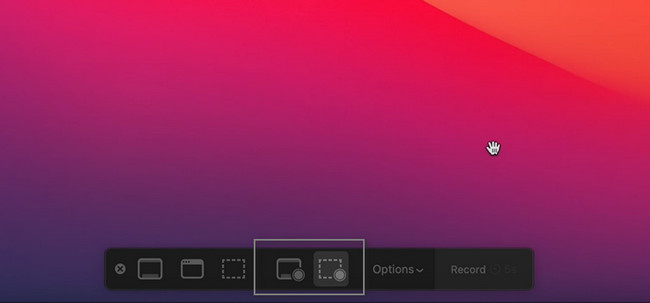
Teil 3. So nehmen Sie FaceTime auf dem iPhone mit einer integrierten Funktion auf
Das iPhone ist bekannt für die Qualität seiner Bilder und Videos. Wenn Sie FaceTime-Sitzungen aufzeichnen möchten, gibt es kein Problem. Dieses Gerät hat einen eingebauten Bildschirm recorder das führt zu keinem qualitätsverlust. Wenn Sie das integrierte Tool jedoch nicht auf Ihrem Gerät sehen, müssen Sie es zuerst aktivieren. Es ist einfach durchzuführen, da Sie es nur zur Benachrichtigungsleiste hinzufügen müssen. Viele Leute wissen nicht, wie man FaceTime mit Ton auf dem iPhone aufzeichnet. Sobald Sie die Aufnahme starten, enthält sie automatisch den Ton oder Ihre Stimme. Um das Verfahren zu sehen, lesen Sie mehr!
Schritt 1Gehen Sie zu den Einstellungen oder dem Zahnradsymbol Ihres iPhones. Suchen Sie danach die Control Center > Passen Sie die Steuerung an und suchen Sie nach dem Bildschirmaufzeichnung Werkzeug. Alles, was Sie tun müssen, ist es auf die zu ziehen Aktive Kacheln der Vorrichtung.
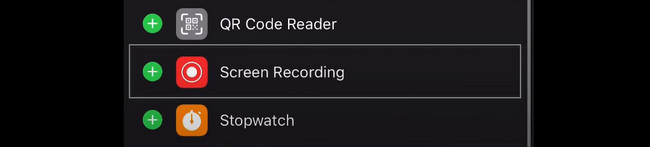
Schritt 2Starten Sie FaceTime auf Ihrem Gerät. Um das Mikrofon für die Aufnahme zu aktivieren, müssen Sie die Aufnahmetaste lange drücken, nachdem Sie die nach unten geschoben haben Benachrichtigung Bar. Wählen Sie anschließend die aus Mikrofon ein Sektion. Um mit der Aufnahme des iPhone-Bildschirms zu beginnen, drücken Sie die Rekord Symbol in der Benachrichtigungsleiste.
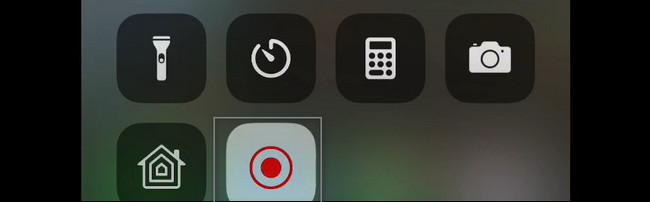
Mit FoneLab Screen Recorder können Sie Videos, Audiodaten, Online-Tutorials usw. unter Windows / Mac aufzeichnen und die Größe anpassen, Videos oder Audiodaten bearbeiten und vieles mehr.
- Nehmen Sie Video, Audio, Webcam und Screenshots auf Windows / Mac auf.
- Vorschau der Daten vor dem Speichern.
- Es ist sicher und einfach zu bedienen.
Teil 4. Häufig gestellte Fragen zur Bildschirmaufzeichnung FaceTime
1. Wie zeichne ich eine FaceTime unter Windows mit der Game Bar auf?
Um FaceTime unter Windows mit der Game Bar aufzuzeichnen, drücken Sie die Windows und G Tasten auf Ihrer Tastatur. Starten Sie anschließend FaceTime und klicken Sie auf die Punkt Taste auf der Spielleiste um die Aufnahme zu starten.
2. Wie bearbeite ich FaceTime-Videos auf dem Mac?
Sie können die Verwendung Fonelab Bildschirmrekorder um Ihre FaceTime-Videos zu bearbeiten. Sie können dies tun, bevor Sie das Video auf Ihrem Gerät speichern. Um es zu erleben, laden Sie es jetzt auf Ihren Mac herunter.
Es gibt viele Möglichkeiten, FaceTime-Sitzungen aufzuzeichnen. Es hängt von dem Gerät ab, das Sie verwenden. Jedoch, Fonelab Bildschirmrekorder ist die führende unter allen Bildschirmaufzeichnungssoftware. Um mehr über seine Funktionen zu erfahren, laden Sie es jetzt herunter, je nach Betriebssystem Ihres Geräts.
Mit FoneLab Screen Recorder können Sie Videos, Audiodaten, Online-Tutorials usw. unter Windows / Mac aufzeichnen und die Größe anpassen, Videos oder Audiodaten bearbeiten und vieles mehr.
- Nehmen Sie Video, Audio, Webcam und Screenshots auf Windows / Mac auf.
- Vorschau der Daten vor dem Speichern.
- Es ist sicher und einfach zu bedienen.
